Configurare le proprietà per le griglie e gli elenchi personalizzati nelle app Unified Interface
Il framework di Unified Interface utilizza inoltre criteri di progettazione interattivi per offrire un'esperienza ottimale di visualizzazione e interazione su qualsiasi formato e orientamento dello schermo. Con le app aziendali personalizzate che utilizzano il framework Unified Interface, il controllo della griglia (vista) è reattivo. Quando la dimensione del contenitore diminuisce, ad esempio su telefoni e finestre più piccole, la griglia viene trasformata in un elenco.
Il controllo Griglia di sola lettura specifica in che modo una griglia deve riflettere le diverse dimensioni dello schermo. In quando addetto alla creazione di app, se utilizzi un'app Unified Interface, puoi configurare il controllo Griglia di sola lettura e le relative proprietà per le griglie e gli elenchi personalizzati.
- Proprietà Modulo scheda: utilizza un modulo scheda per gli elenchi al posto del modello di elenco predefinito. I moduli scheda offrono più informazioni per gli elementi dell'elenco rispetto al modello Elenco predefinito.
- Proprietà Comportamento nuovo flusso: utilizza questo parametro per specificare una griglia con comportamento nuovo flusso in un elenco o meno.
Abilitare la griglia per il comportamento nuovo flusso nell'elenco
Aggiungendo il controllo Griglia di sola lettura al tuo elenco di controlli puoi configurare le seguenti funzionalità:
- Consentire un riflusso di una griglia in un elenco su schermi piccoli come i dispositivi mobili.
- Specificare la modalità del rendering come solo griglia o solo elenco.
Aprire Esplora soluzioni.
Nel riquadro di spostamento, espandi Entità, seleziona l'entità appropriata ( Account o Contatto), quindi nella scheda Controlli seleziona Aggiungi controllo.
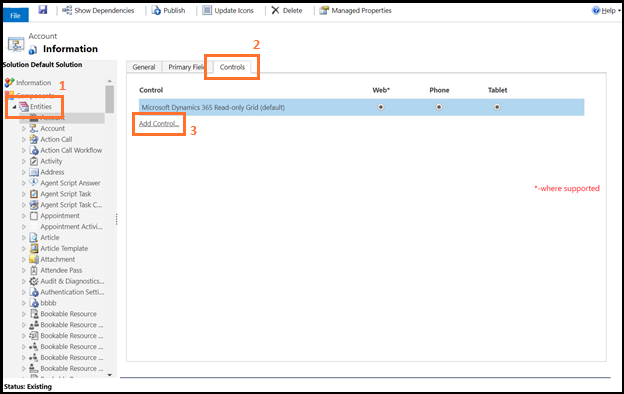
Seleziona Griglia di sola lettura dall'elenco dei controlli e quindi scegli Aggiungi.
Il controllo viene aggiunto all'elenco dei controlli disponibili.

Seleziona i dispositivi (Web, Telefono o Tablet) per cui disabilitare la griglia di sola lettura.
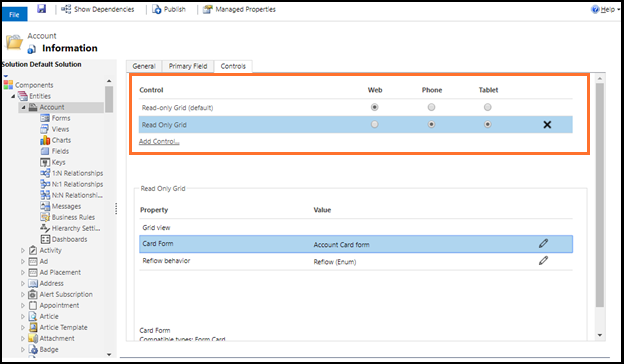
Configurare la proprietà Modulo scheda.
Puoi utilizzare la proprietà Modulo scheda per mostrare gli elementi dell'elenco al posto del modello di elenco predefinito. I moduli scheda offrono più informazioni per gli elementi dell'elenco rispetto al modello Elenco predefinito.
a. Scegli l'icona a forma di matita accanto al Modulo scheda.
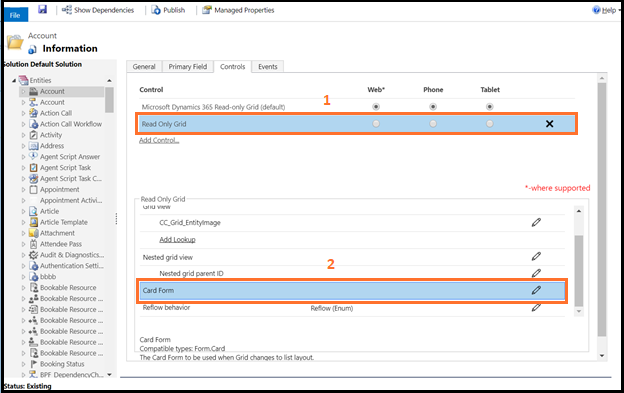
b. Seleziona il tipo per Modulo scheda ed Entità.
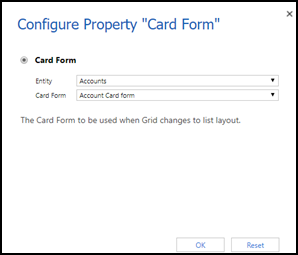
c. Scegli OK.
Configura la proprietà Comportamento nuovo flusso.
a. Scegli l'icona a forma di matita accanto a Comportamento nuovo flusso.
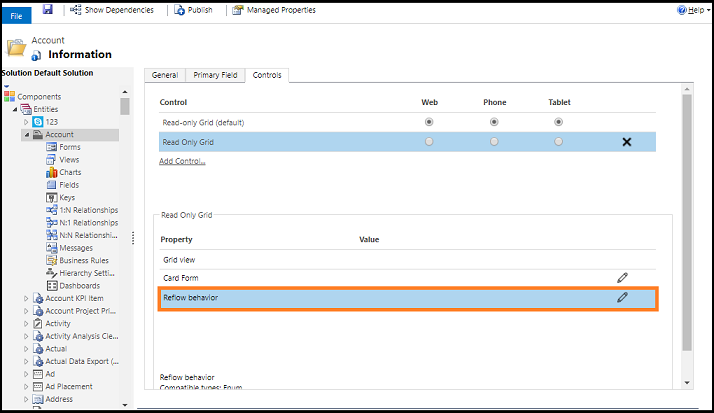
b. Seleziona il tipo di flusso della griglia dall'elenco a discesa Associa a opzioni statistiche.
Tipo di flusso Descrizione Nuovo flusso Consente alla griglia di eseguire il rendering in modalità Elenco quando non è sufficiente lo spazio di visualizzazione. Solo griglia Limita la griglia eseguire il reflusso anche quando non c'è sufficiente spazio di visualizzazione. Solo elenco Viene visualizzato solo come elenco anche quando c'è spazio sufficiente per essere visualizzato come griglia. 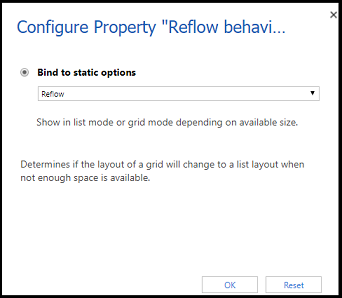
c. Scegli OK.
Salvare e pubblicare le modifiche.
Immagine condizionale
Puoi visualizzare un'icona personalizzata anziché un valore in un elenco e stabilire la logica utilizzata per selezionarli in base ai valori di una colonna utilizzando JavaScript. Per ulteriori informazioni sulle immagini condizionali, vedi Visualizzare le icone personalizzate anziché i valori nelle visualizzazioni elenco.